Sửa lỗi Skype Keeps Disconnecting trên PC

Skype liên tục ngắt kết nối và kết nối lại cho thấy kết nối mạng của bạn không ổn định hoặc bạn không có đủ băng thông.

Nếu Skype không gửi thông báo nhất quán về các tin nhắn bạn nhận được, hãy cập nhật ứng dụng. Chạy các phiên bản Skype lỗi thời có thể gây ra tất cả các loại trục trặc. Sau đó, đăng xuất khỏi tài khoản của bạn, khởi động lại ứng dụng và đăng nhập lại. Nếu sự cố vẫn tiếp diễn, hãy theo đuổi các giải pháp khắc phục sự cố được liệt kê bên dưới.
Nếu bạn chặn Skype chạy ngầm, đừng ngạc nhiên nếu bạn không nhận được bất kỳ thông báo nào.
Đi tới Cài đặt và chọn Quyền riêng tư .
Sau đó, trong Quyền ứng dụng (ngăn bên trái), chuyển đến Ứng dụng nền và bật tùy chọn Cho phép ứng dụng chạy trong nền .
Nhưng nếu bạn không muốn để tất cả các ứng dụng chạy trong nền, bạn chỉ có thể bật các ứng dụng cụ thể. Cuộn xuống Chọn ứng dụng có thể chạy trong nền và bật Skype.
Đảm bảo rằng bạn đã cho phép tất cả các thông báo từ Skype.
Điều hướng đến Cài đặt và chọn Hệ thống .
Sau đó nhấp vào Thông báo và Hành động .
Bật tùy chọn cho phép bạn Nhận thông báo từ ứng dụng và những người gửi khác .
Cuộn xuống và đảm bảo Skype được phép gửi thông báo cho bạn. Sắp xếp danh sách theo tên nếu bạn không thể tìm thấy Skype trong dạng xem Gần đây nhất.
Ngoài ra, hãy chuyển đến cài đặt Skype và kiểm tra cài đặt thông báo ứng dụng hiện tại của bạn. Đảm bảo rằng các hành động bạn quan tâm có thể kích hoạt thông báo trên màn hình của bạn.
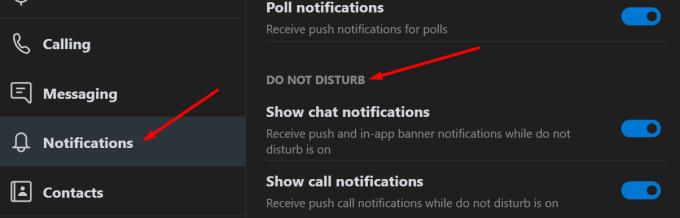
Nếu bạn thường sử dụng Không làm phiền, bạn có thể đặt ứng dụng hiển thị cho bạn một số danh mục thông báo nhất định ngay cả khi chế độ này được bật.
Cài đặt Focus Assist của bạn có thể ghi đè cài đặt thông báo Skype của bạn. Ví dụ: có thể bạn đã bật một số quy tắc tự động chặn tất cả thông báo trong những giờ nhất định . Hoặc có thể thông báo Skype không nằm trong danh sách ưu tiên của bạn.
Đặt Focus Assist thành Tắt và tắt tất cả các quy tắc Tự động của bạn . Kiểm tra xem Skype có thể gửi thành công thông báo cho bạn ngay bây giờ hay không.
Hãy nhớ rằng nếu bạn tắt Focus Assist, bạn sẽ nhận được tất cả thông báo từ các ứng dụng và danh bạ của mình. Điều đó có thể phá vỡ sự tập trung của bạn.
Thoát khỏi Skype hoàn toàn. Bạn có thể làm điều đó bằng cách kết thúc quá trình liên quan đến Skype trong Trình quản lý tác vụ. Hoặc bạn có thể nhấp chuột phải vào Skype trên thanh tác vụ và chọn Thoát .
Sau đó, nhập % appdata% \ microsoft vào thanh Tìm kiếm của Windows. Bấm phím Enter.
Định vị thư mục Skype for Desktop . Nhấp chuột phải vào nó và đổi tên nó thành Skype for Desktop_old.
Khởi động lại Skype và kiểm tra xem sự cố thông báo đã được giải quyết chưa.
Nếu thông báo Skype không hoạt động trên Windows 10, hãy kiểm tra cài đặt thông báo hệ thống và ứng dụng của bạn. Đảm bảo rằng ứng dụng được phép gửi thông báo cho bạn. Đặt lại cài đặt Skype cục bộ cũng có thể hữu ích.
Bạn đã quản lý để khắc phục sự cố này? Thông báo Skype bị chặn trong trường hợp của bạn là gì? Tham gia cuộc trò chuyện trong phần bình luận bên dưới.
Skype liên tục ngắt kết nối và kết nối lại cho thấy kết nối mạng của bạn không ổn định hoặc bạn không có đủ băng thông.
Skype hiện cho phép bạn chia sẻ màn hình điện thoại di động của mình trên Android và iOS, đồng thời hướng dẫn cách sử dụng tính năng này trên thiết bị di động.
TwinCam cho Skype cho phép bạn thêm camera thứ hai vào cuộc gọi điện video bằng camera trên điện thoại, máy tính bảng hoặc máy tính xách tay của mình. Thông tin chi tiết tại đây.
Trong vài năm qua, Microsoft dường như đang kết hợp một cách tiếp cận phát triển cởi mở hơn với một gợi ý về việc tiếp thị Windows 7 thành công của mình trong khi cũng
Nếu bạn gặp lỗi 0xc00d36c4 khi bạn đang cố gắng phát bản ghi Skype của mình, hãy sử dụng một trình phát đa phương tiện khác hoặc chuyển đổi bản ghi của bạn.
Mặc dù Skype là một chương trình tuyệt vời dành cho mục đích giao tiếp, nhưng nó cũng có những mặt khó chịu của nó - và một trong số đó là thực tế là nó khởi động khi
Lỗi điểm ngắt có thể xảy ra do phiên bản ứng dụng lỗi thời hoặc tệp hệ điều hành bị hỏng. Xóa bộ nhớ cache ứng dụng của bạn cũng có thể hữu ích.
Trong hướng dẫn này, cũng chỉ cho bạn cách bạn có thể trò chuyện với Skype trong Office Online
Tại sao lại chọn Slack mà không phải Skype? Slack đảm bảo ít gây xao nhãng giao tiếp hơn trong không gian nhóm của bạn và cho phép bạn truy cập thông tin phù hợp kịp thời.
Nếu Skype không hiển thị âm thanh hệ thống khi chia sẻ màn hình, hãy tắt các tính năng nâng cao âm thanh và ngăn PC thay đổi cài đặt âm thanh.
Skype là một phần của gia đình Microsoft. Đó là một chương trình liên lạc được ra mắt vào năm 2005. Skype giúp bạn có thể thực hiện các cuộc trò chuyện cá nhân và nhóm trực tuyến. Nó có thể được sử dụng trên điện thoại di động, trên PC hoặc máy tính bảng. Skype là một ứng dụng miễn phí và cho phép bạn gửi tin nhắn và có cả cuộc trò chuyện âm thanh và video miễn phí.
Nếu Skype phải cạnh tranh với các ứng dụng khác về tài nguyên hệ thống, điều đó có thể dẫn đến việc sử dụng CPU cao. Đóng các ứng dụng không cần thiết và khởi động lại Skype.
Nếu bạn không sử dụng Skype quá thường xuyên, cách nhanh nhất để xóa tùy chọn menu ngữ cảnh Chia sẻ với Skype là gỡ cài đặt ứng dụng.
Với sự xuất hiện của Zoom, Skype for Business đang hướng tới nghĩa địa công nghệ. Đối với nhiều người, đây không phải là tin tức. Trong vài năm qua, Skype đã
Trước khi Zoom trở nên phổ biến, Skype là một trong những ứng dụng hội nghị truyền hình được sử dụng nhiều nhất trên thị trường. Không biết từ đâu, Zoom đã trở thành ông hoàng của hội nghị truyền hình,
Microsoft Teams có thể kết nối với Skype. Người dùng Microsoft Teams và người dùng Skype có thể giao tiếp thông qua trò chuyện và cuộc gọi.
Để di chuyển người dùng từ Skype for Business sang Microsoft Teams, hãy đi tới trung tâm quản trị, chọn Cài đặt toàn tổ chức và họ nâng cấp Nhóm.
Lỗi Skypebridge.exe cho biết bạn đang chạy các phiên bản Skype lỗi thời. Hoặc một chương trình hoặc ứng dụng của bên thứ ba đang chặn Skype.
Nếu bạn muốn bật âm thanh từ hệ thống của mình và các ứng dụng khác trong khi sử dụng Skype, hãy đảm bảo rằng từng ứng dụng không bị tắt tiếng.
Khắc phục sự cố Bluetooth trên Windows 10 với các bước đơn giản nhưng hiệu quả, giúp thiết bị kết nối trở lại bình thường.
Làm thế nào để nhận trợ giúp trong Windows 10 là một câu hỏi cần thiết. Đọc tiếp để tìm ra phương pháp tốt nhất giúp giải quyết các vấn đề liên quan đến Microsoft Windows 10.
Blog này sẽ giúp người dùng khắc phục Trình điều khiển thiết bị I2C HID không hoạt động trên Windows 11 bằng các bước được chuyên gia khuyến nghị nhanh chóng và đơn giản để làm theo.
Nếu bạn đang gặp phải vấn đề về âm thanh trên máy tính thì có lẽ đã đến lúc cập nhật trình điều khiển âm thanh trên Windows 10.
Tìm hiểu cách khắc phục bộ điều khiển trò chơi không hoạt động trên PC Windows của bạn và thưởng thức các trò chơi yêu thích của bạn mà không bị gián đoạn.
Bạn muốn biết cách khôi phục dữ liệu từ ổ cứng ngoài? Hãy đọc phần này để có được phần mềm khôi phục ổ cứng Windows 10 tốt nhất để định dạng dữ liệu ngay lập tức.
Dưới đây là các bước nhanh chóng và đơn giản về cách thay đổi địa chỉ IP trong Windows 10. Bạn cũng có thể đặt IP tĩnh trong Windows 10 do quản trị viên mạng của bạn cung cấp.
Khôi phục file CAB - Bài viết này giúp bạn hiểu rõ hơn về file CAB và cách khôi phục file CAB đã xóa trên Windows.
Nếu bạn đang tìm kiếm một cách đơn giản nhưng mạnh mẽ để ghi lại màn hình máy tính để bàn của mình thì tại sao không sử dụng chương trình đã được cài đặt sẵn trên máy tính. Tìm hiểu tại đây, cách ghi lại màn hình của bạn bằng trình phát phương tiện VLC trên Windows 10, 8 và 7.
Bảng điều khiển Windows 10 của bạn không phản hồi? Dưới đây là một số cách sử dụng mà bạn có thể giải quyết vấn đề một cách dễ dàng nhất.



























